
エックスサーバーでSSH接続したいんだけどどうやればいいの?
接続情報さえわかれば簡単にできますよ。

この記事ではエックスサーバーでSSH接続する方法を書いていきます。
この記事で分かること
- エックスサーバーでSSH接続する方法
エックスサーバーを使っていて、自分のサーバーにSSH接続したい際には参考にしてみてください。
エックスサーバーでSSH接続していきましょう。

エックスサーバーでSSH接続する方法
SSH接続する際には以下コマンドで接続できます。
$ ssh -i 秘密鍵へのパス ユーザー名@サーバー(ホスト名) -p 10022ですが接続する際に必要な情報があるので、まずはSSH接続するのに必要な情報を確認しましょう。
- サーバー(ホスト名)・・・サーバーID.sxrv.jp(初期ドメイン名)
- ユーザー名・・・サーバーID
- 認証方式・・・公開鍵認証
- 接続ポート・・・10022
パスワード認証は利用不可

サーバーIDと鍵があれば接続できそうだね。
そうですね、接続情報を確認していきましょう。

それとエックスサーバーではSSH設定をONにする必要があります。
サーバーIDの確認方法
サーバーIDはいろんなところに書かれているけど、サーバーパネルだと上の方に記載がありますね。
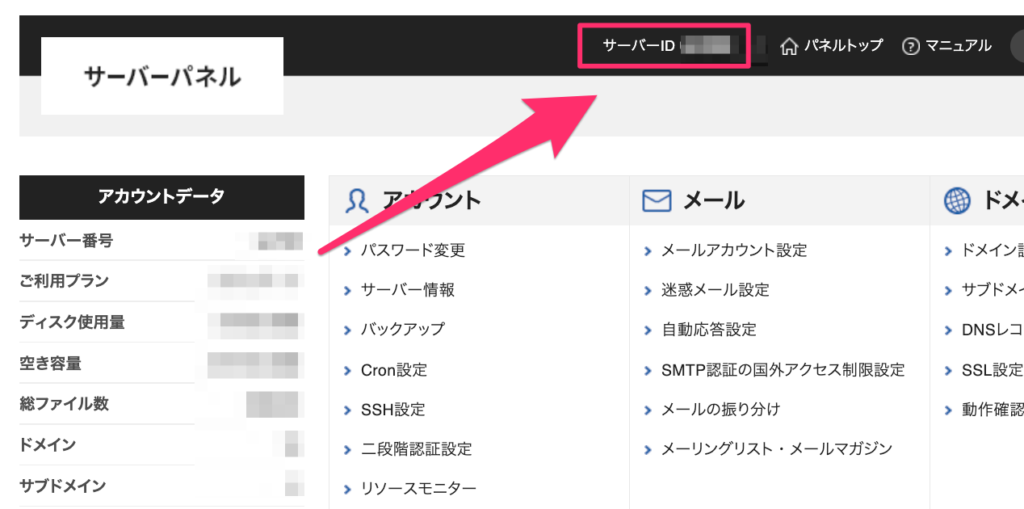
SSH設定をONにする
エックスサーバーのサーバーパネルにあるSSH設定から設定をONにします。
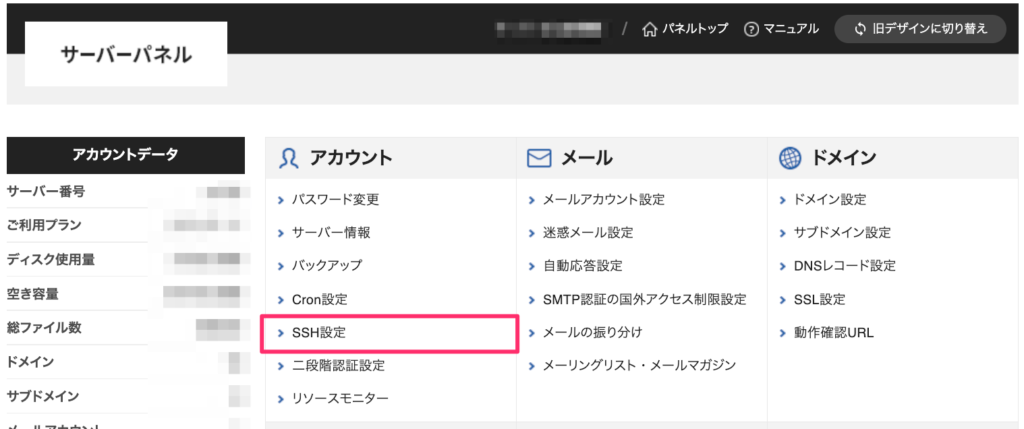
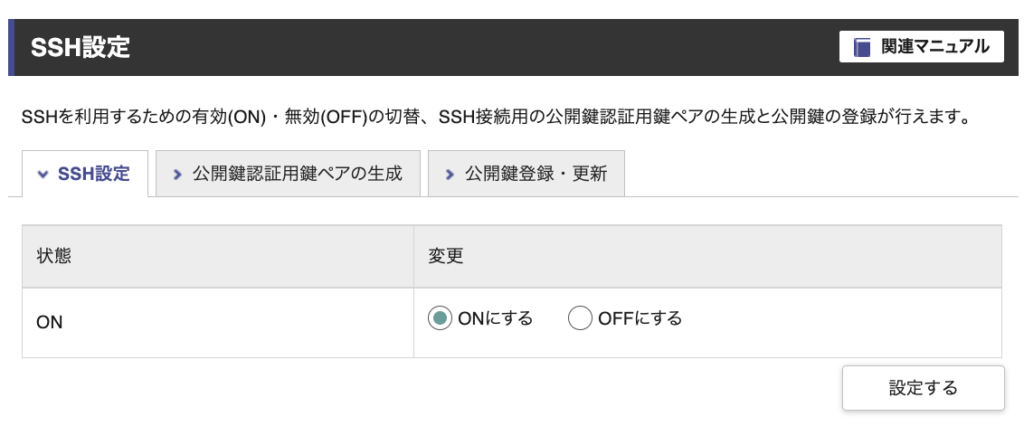
公開鍵認証用鍵ペアの作成
SSH接続するための鍵を作成しましょう。公開鍵認証用鍵ペアの作成からパスフレーズを入力して確認画面へ進みます。
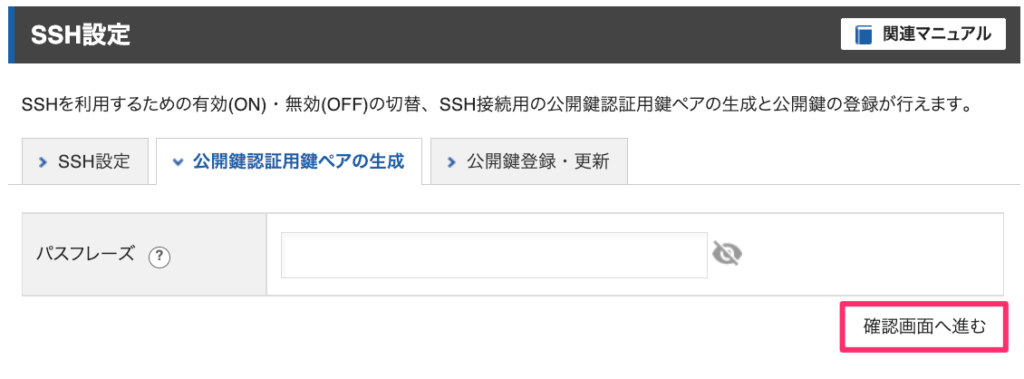
パスフレーズの入力が完了したら生成するをクリック。
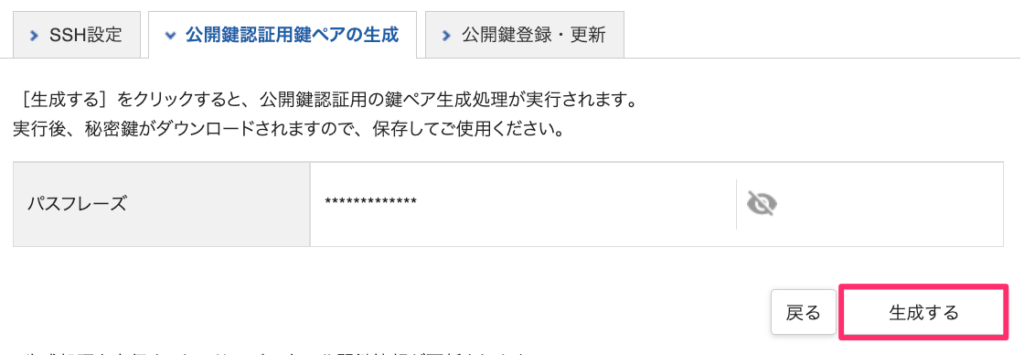
すると秘密鍵がダウンロードされます。このダウンロードされた秘密鍵を使ってSSH接続することができますよ。
秘密鍵の設定を行う
ダウンロードした秘密鍵の設定を行います。
$ chmod 400 ダウンロードした秘密鍵へのパス(例:/Users/U/Downloads/秘密鍵.key)
$ mv /Users/U/Downloads/秘密鍵.key /Users/U/.sshパーミッションを変更して、.sshディレクトリに移動させました。後は接続するだけです。
エックスサーバーにSSH接続を行う
これで準備は済んだので、エックスサーバーにSSH接続します。
$ ssh -i 秘密鍵へのパス サーバーID@サーバーID.xsrv.jp -p 10022
Enter passphrase for key '秘密鍵.key':
Last login: Thu Mar 3 14:38:13 2022 from --試してみるとちゃんと接続できましたね。
まとめ
エックスサーバーでSSH接続するっていうことをやったけど、今回やったことは以下です。
- エックスサーバーのサーバーパネルからSSH設定をONに
- 公開鍵の作成
- ダウンロードした秘密鍵の設定
- SSH接続
手順通りやれば簡単に接続できるのでエックスサーバーで接続したかったらやってみるといいですよ。
